1、打开Adobe After Effects CC2017 简体中文版
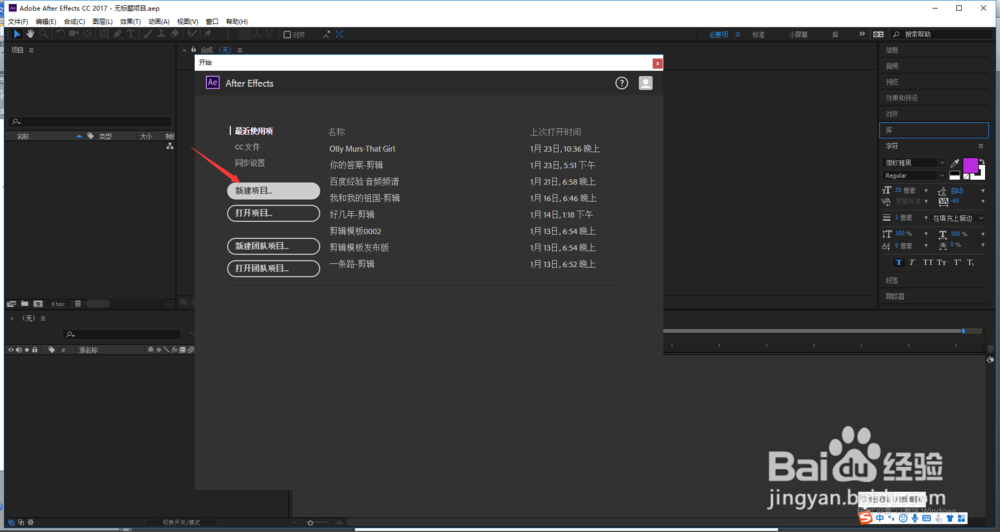
2、双击项目窗口空区域导入音频素材:可以通过点击“文件>导入>文件”导入音频文件。
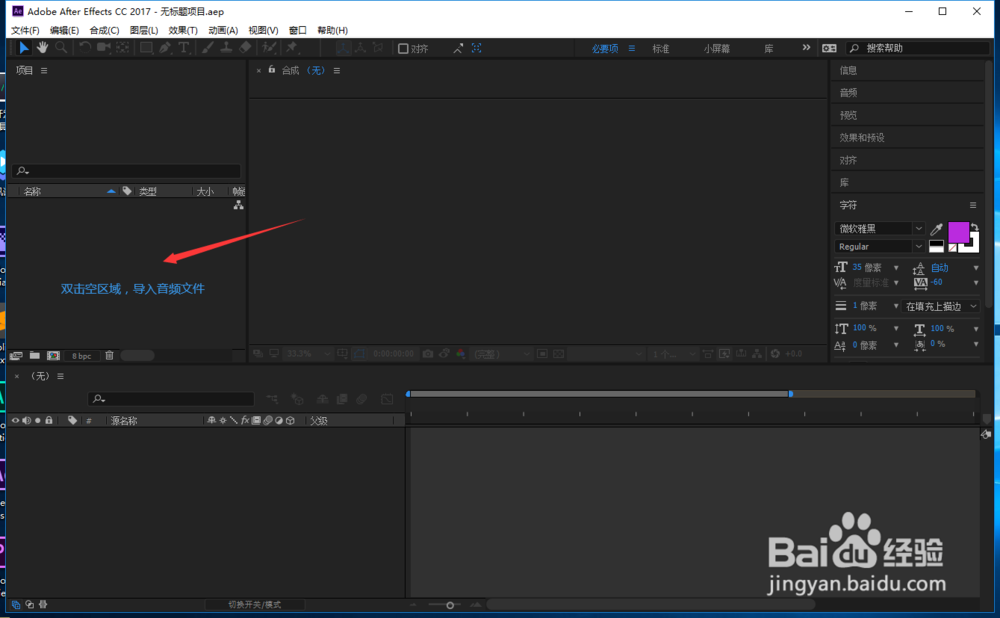
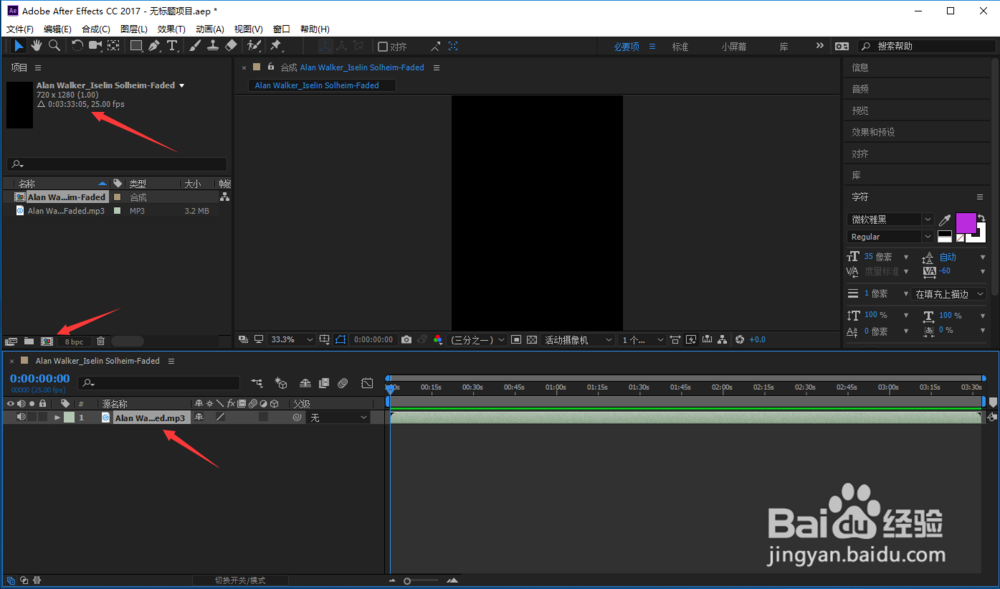
3、通过拖拽音频文件新建一个合成
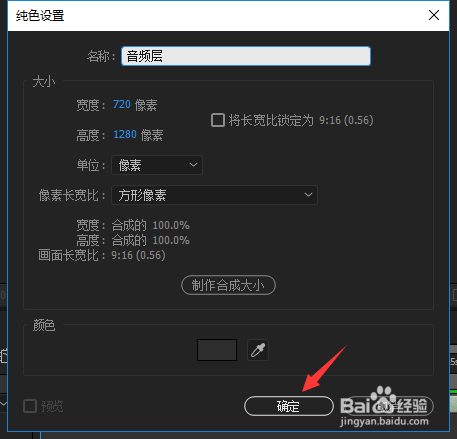
4、新建一个纯色层,并为其添加“效果>生成>音频频谱>效果”参数如图所示;
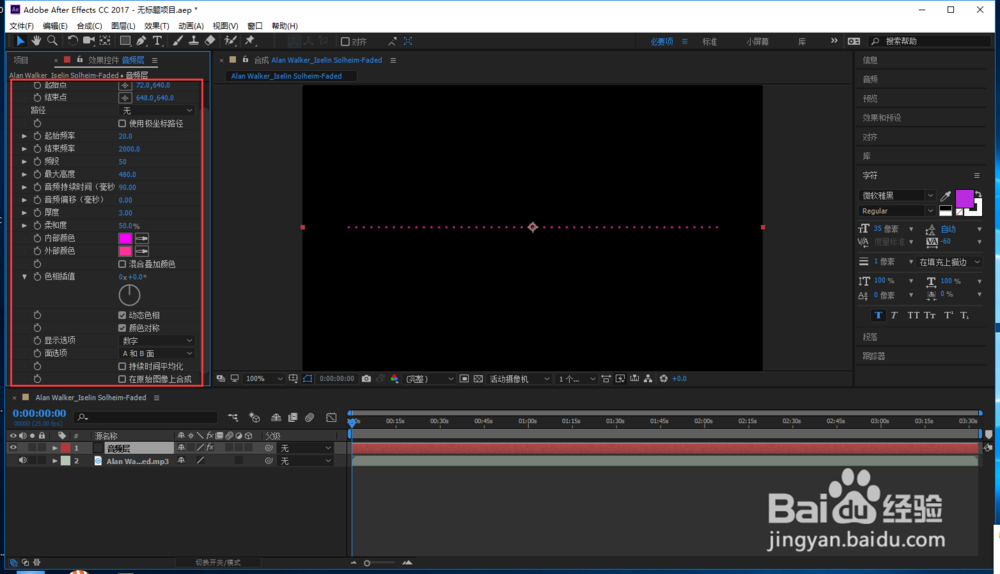
5、在选择中纯色层的状态下,点击左上角常用工具栏中的圆形形状工具(如图所示),按住SH诔罨租磊IFT和ALT键,在预览窗口中画一个正圆的形状遮罩;
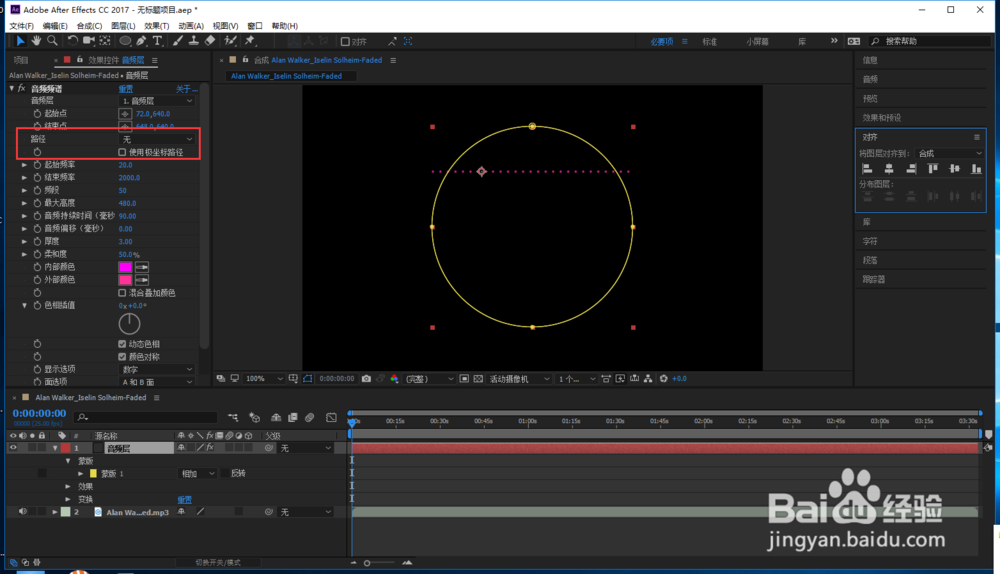
6、在左上角的效果窗口中,找到“路径”这一项,经路径的选项更改为“蒙版1”(如图所示)
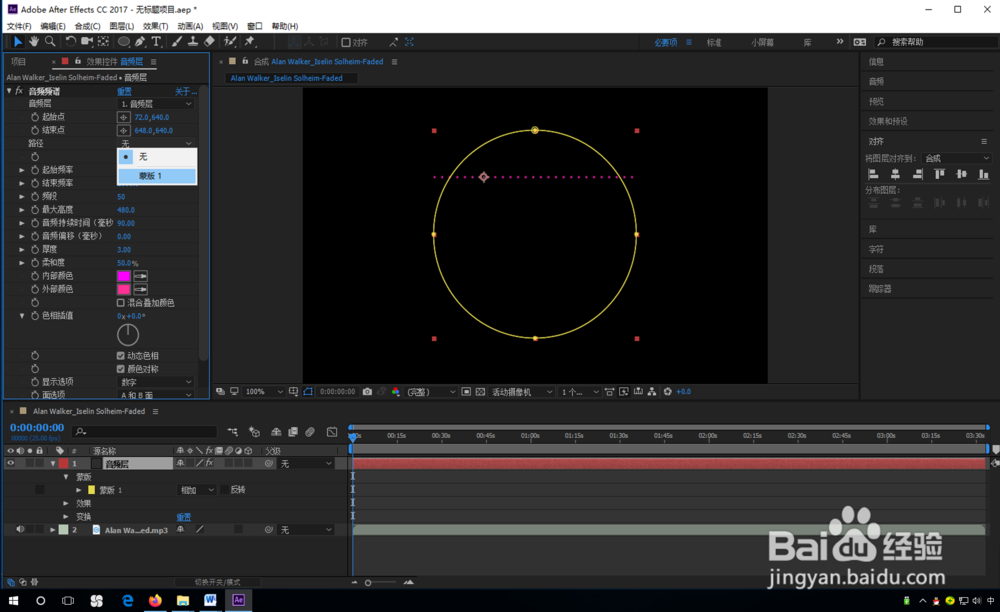
7、调整效果窗口的各项参数,使预览窗口的样子调成你喜欢的样子,其中音频层中的不要忘记选择你导入的音频层,不然就看不到随音乐跳动的特效了;
8、选中纯色层,按快捷键觊皱筠桡Ctrl+D复制一层“音频层”,然后选中复制出的“音频层”重命名一个你喜欢的名字,并调整他的位置和大小;TIPS:英文输入法状态下按“P”可调整其后面的数值对位置进行调整;按“S”键可调整大小;按“R”键可调整旋转属性。调整后就可以预览一下制作的效果了……
9、下图是“音频频谱”效果中的显示选项默认是“数字”的效果;
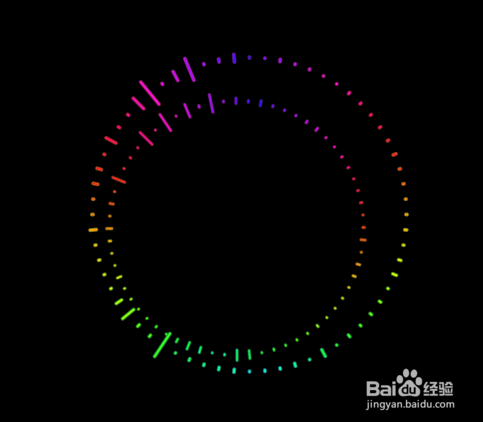
10、下图是“音频频谱”效果中的显示选项的“音频谱线”的效果;
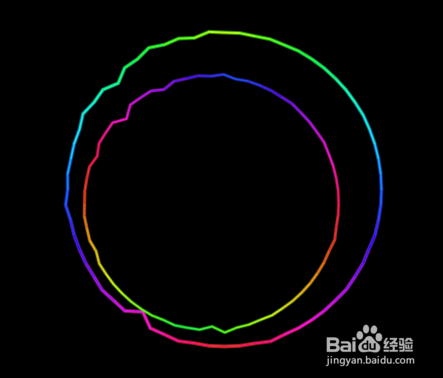
11、下图是“音频频谱”效果中的显示选项默认是“音频频点”的效果。
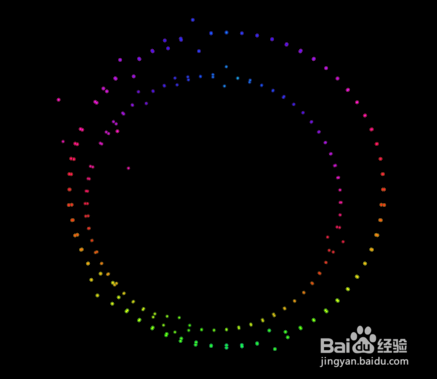
12、当然你也可以尽情发挥你的想象和创造力,做出更多更炫的效果……